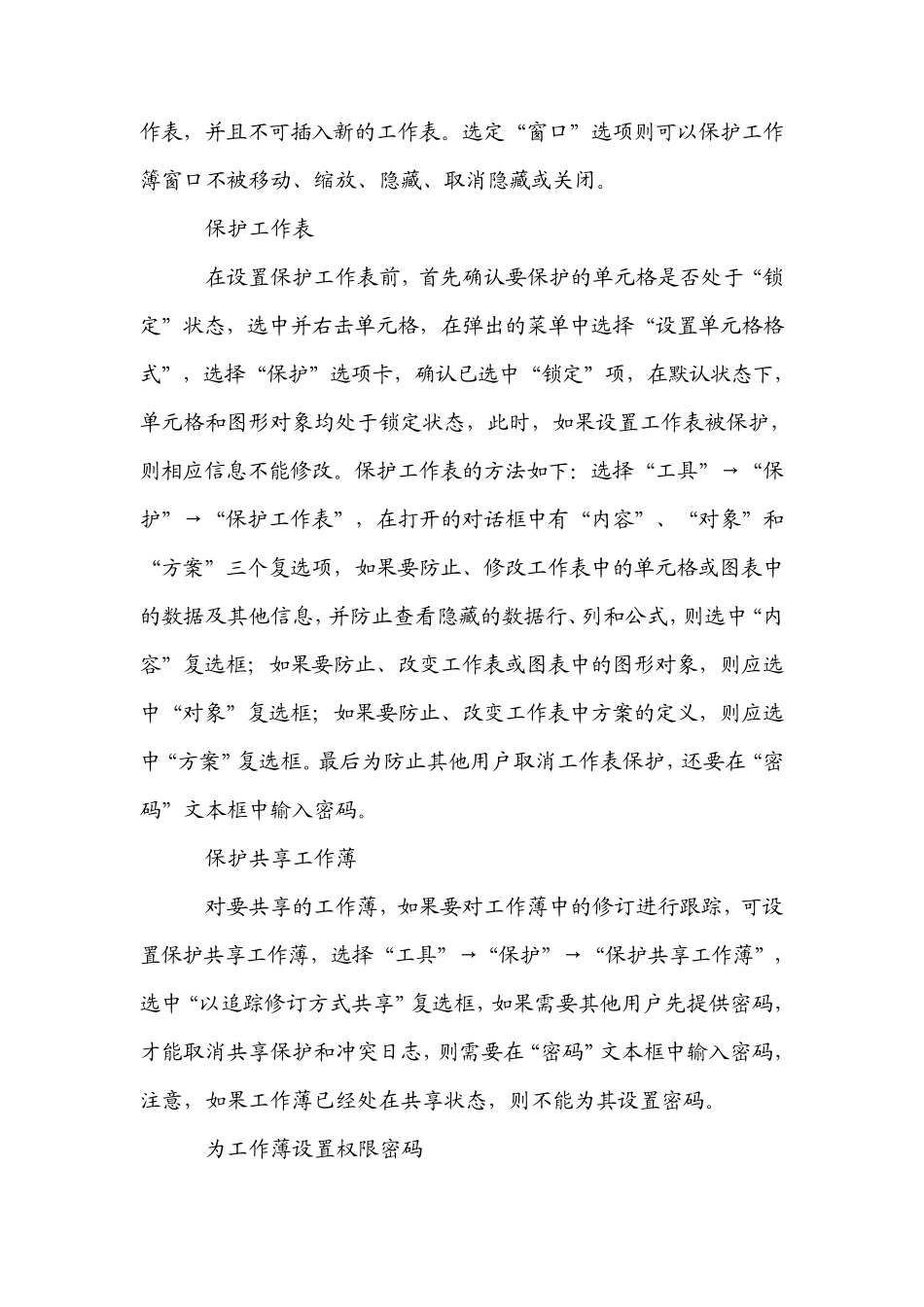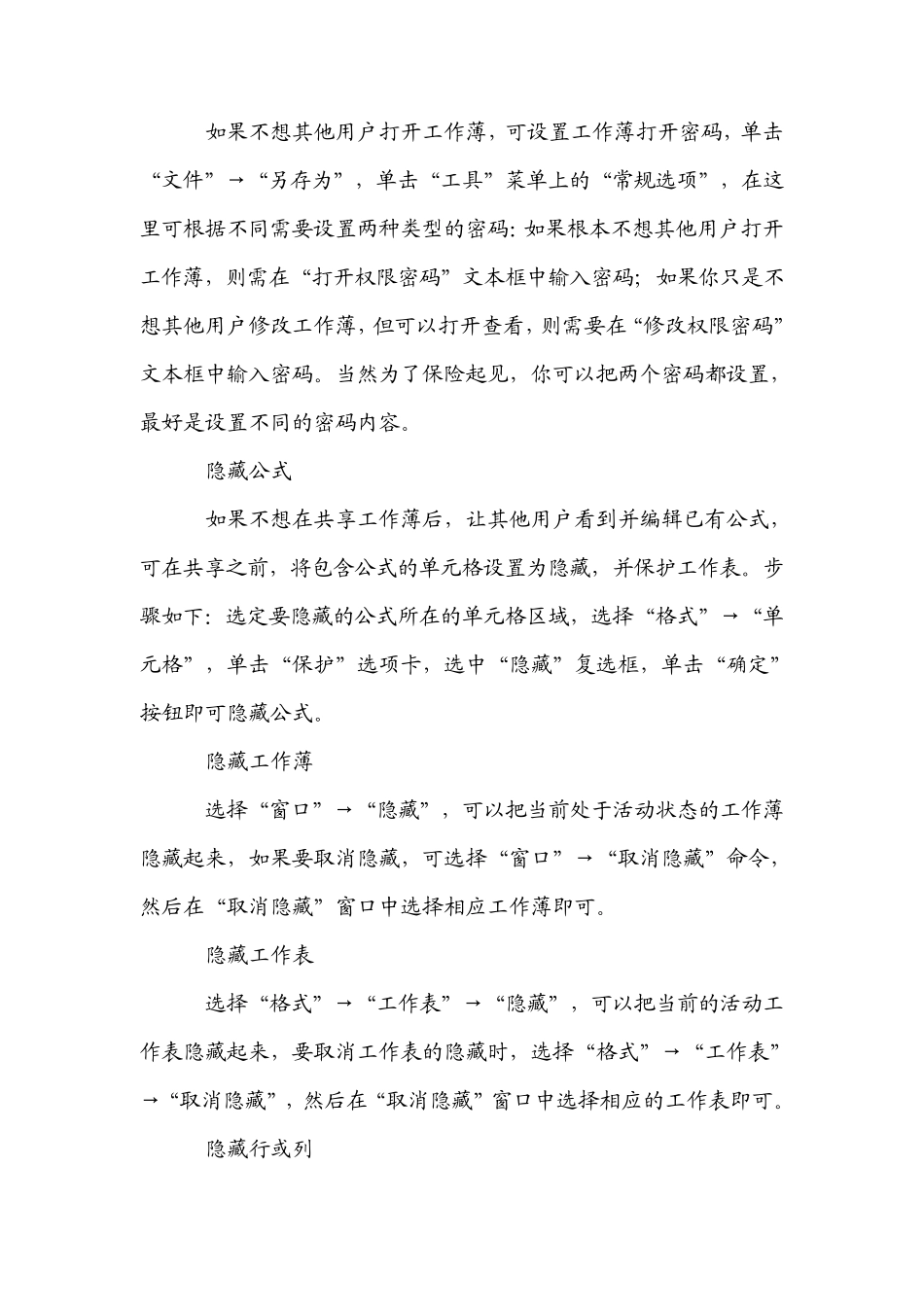加密Excel文件 如果不想让自己的Excel文件被别人查看,最好将其加密:单击‚工具‛→‚选项‛,在弹出的‚选项‛对话框中单击‚安全性‛选项卡,然后在‚打开权限密码‛(只允许读不能做修改)、‚修改权限密码‛(允可以阅读,也能修改)输入框中输入该文件的打开权限密码及修改权限密码。单击‚确定‛按钮,在弹出的密码确认窗口中重新输入一遍密码,再单击‚确认‛,最后点‚保存‛按钮完成文件加密。下次只有输入正确密码才能打开该文件。 对单元格进行读写保护 (1)对输入信息进行有效性检测:首先选定要进行有效性检测的单元格或单元格集合,然后选择‚数据‛菜单中的‚有效性‛选项,设置有效条件、显示信息和错误警告来控制输入单元格的信息要符合给定的条件。另外,这一部分设置很有用,如在设计一个 Excel时,不允许用户输入负数年龄及负工资等。 (2)设置锁定属性,以保护存入单元格的内容不能被改写。选定需要锁定的单元格;选择‚格式‛→‚单元格‛;在‚单元格格式‛设置对话框中选择‚保护‛标签并选中‚锁定‛;选择‚工具‛→‚保护‛→‚保护工作表‛,设置保护密码,即完成了对单元格的锁定设置。 保护工作簿 打开‚工具‛→‚保护‛→‚保护工作簿‛。选定‚结构‛选项可保护工作簿结构,以免被删除、移动、隐藏、取消隐藏、重命名工作表,并且不可插入新的工作表。选定‚窗口‛选项则可以保护工作簿窗口不被移动、缩放、隐藏、取消隐藏或关闭。 保护工作表 在设置保护工作表前,首先确认要保护的单元格是否处于‚锁定‛状态,选中并右击单元格,在弹出的菜单中选择‚设置单元格格式‛,选择‚保护‛选项卡,确认已选中‚锁定‛项,在默认状态下,单元格和图形对象均处于锁定状态,此时,如果设置工作表被保护,则相应信息不能修改。保护工作表的方法如下:选择‚工具‛→‚保护‛→‚保护工作表‛,在打开的对话框中有‚内容‛、‚对象‛和‚方案‛三个复选项,如果要防止、修改工作表中的单元格或图表中的数据及其他信息,并防止查看隐藏的数据行、列和公式,则选中‚内容‛复选框;如果要防止、改变工作表或图表中的图形对象,则应选中‚对象‛复选框;如果要防止、改变工作表中方案的定义,则应选中‚方案‛复选框。最后为防止其他用户取消工作表保护,还要在‚密码‛文本框中输入密码。 保护共享工作薄 对要共享的工作薄,如果要对工作薄中的修订进行跟踪,可设置保护共享工作薄,选择‚工具‛→‚保护‛→...